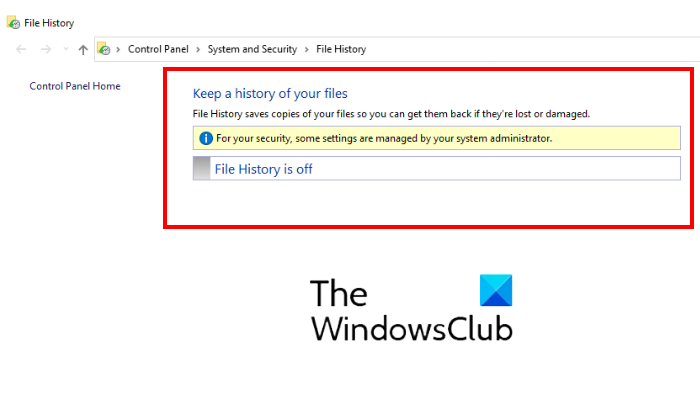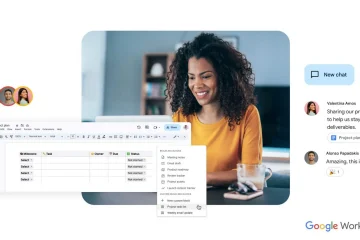Lịch sử tệp là một công cụ mạnh mẽ do Microsoft phát triển để tự động lưu dữ liệu của người dùng trên ổ đĩa ngoài. Để sử dụng công cụ này, bạn chỉ cần kết nối ổ cứng ngoài với máy tính của mình, thêm nó vào Lịch sử tệp và BẬT Lịch sử Tệp; và nó bắt đầu sao chép toàn bộ dữ liệu trên máy tính của bạn vào ổ đĩa ngoài một cách tự động. Bạn có thể dễ dàng bật và tắt công cụ này từ Bảng điều khiển. Điều gì xảy ra nếu bạn muốn vô hiệu hóa công cụ này vĩnh viễn? Trong bài viết này, chúng tôi sẽ hướng dẫn bạn cách tắt vĩnh viễn Lịch sử tệp trong Windows 10.
Cách tắt tính năng sao lưu Lịch sử tệp trong Windows 10 vĩnh viễn

Nếu bạn muốn tắt th e Công cụ Lịch sử Tệp trong Windows 10 vĩnh viễn, bạn phải thay đổi cài đặt Chính sách Nhóm và Đăng ký. Chúng tôi sẽ mô tả từng phương pháp sau:
- Sử dụng Local Group Policy Editor.
- Sử dụng Registry Editor.
1] Sử dụng Local Group Policy Editor
Người dùng Windows 10 Home có thể bỏ qua phương pháp này vì phiên bản Windows 10 Home không chứa Local Group Policy Editor.

Đầu tiên, khởi chạy hộp thoại Run bằng cách nhấn phím Win + R , sau đó nhập gpedit.msc . Sau đó, nhấn Enter.
Bây giờ, trong Local Group Policy Editor, bạn phải điều hướng đến đường dẫn sau:
Máy tính Cấu hình \ Mẫu quản trị \ Cấu phần Windows \ Lịch sử tệp
Chọn Lịch sử tệp từ ngăn bên trái. Bạn sẽ thấy một cài đặt có tên Tắt Lịch sử Tệp ở phía bên phải. Nhấp đúp vào nó và nó sẽ mở ra một cửa sổ mới.
Trong cửa sổ Tắt Lịch sử Tệp, chọn tùy chọn Đã bật bằng cách nhấp vào nút Radio bên cạnh nó. Sau đó, nhấp vào Áp dụng rồi OK để lưu các thay đổi bạn đã thực hiện.
Thao tác này sẽ vô hiệu hóa vĩnh viễn công cụ Lịch sử tệp và không người dùng nào có thể sử dụng tính năng này từ Bảng điều khiển. Nếu các thay đổi không có hiệu lực trên hệ thống của bạn, hãy khởi động lại nó.
Để hoàn nguyên các thay đổi, hãy lặp lại quy trình trên một lần nữa và chọn Đã tắt hoặc Không được định cấu hình trong cửa sổ Tắt Lịch sử Tệp.
Đọc : Cách đặt lại tất cả cài đặt Chính sách nhóm cục bộ về mặc định .
2] Sử dụng Trình chỉnh sửa sổ đăng ký
Hãy xem cách bạn có thể tắt Lịch sử tệp trong Windows 10 bằng Registry Editor. Trước khi tiếp tục, bạn nên tạo bản sao lưu Sổ đăng ký trên ổ cứng . Điều này sẽ cho phép bạn khôi phục Hệ thống đăng ký trong trường hợp có bất kỳ sự cố nào xảy ra.

Các bước sau sẽ hướng dẫn bạn cách thực hiện việc này:
L mở hộp thoại Run và nhập regedit vào đó. Sau đó bấm OK. Nhấp vào Có trong cửa sổ UAC.
Trong Registry Editor, bạn phải truy cập đường dẫn sau:
HKEY_LOCAL_MACHINE \ Software \ Policies \ Microsoft \ Windows
Bây giờ, hãy mở rộng khóa Windows và kiểm tra xem nó có chứa khóa con FileHistory hay không. Nếu không, hãy tạo nó. Để làm điều này, hãy nhấp chuột phải vào phím Windows và chọn “ Mới> Khóa .” Thao tác này sẽ tạo một khóa con mới với tên mặc định. Bạn phải đổi tên nó thành FileHistory.
Chọn khóa con FileHistory và đi tới “ Mới> DWORD (Giá trị 32-bit) ” bằng cách nhấp chuột phải vào bên phải. Đặt tên cho giá trị mới được tạo này là Đã vô hiệu hóa .
Bây giờ, hãy nhấp đúp vào giá trị Đã tắt và thay đổi dữ liệu giá trị của nó từ 0 thành 1. Sau đó, nhấp vào OK để lưu các thay đổi mà bạn đã thực hiện.
Điều này sẽ vô hiệu hóa vĩnh viễn tùy chọn FileHistory. Bạn có thể kiểm tra nó trong Control Panel. Nếu bạn không thấy bất kỳ thay đổi nào, hãy khởi động lại máy tính của bạn.
Nếu bạn muốn sử dụng Lịch sử tệp, bạn phải bật lại. Để làm như vậy, bạn có thể xóa giá trị Bị vô hiệu hóa hoặc thay đổi dữ liệu giá trị của nó từ 1 thành 0 trong Trình chỉnh sửa sổ đăng ký.
Hy vọng điều này sẽ hữu ích.
Các bài đăng liên quan :